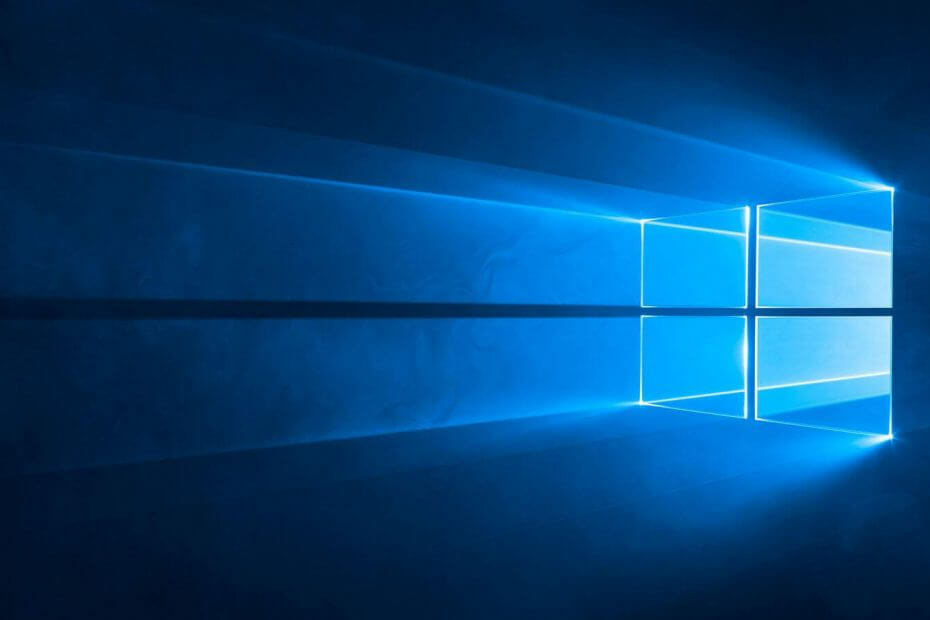- ACPI_BIOS_ERROR kan orsakas av dina systeminställningar eller föråldrad BIOS-version.
- Att hålla dina drivrutiner uppdaterade är ett bra sätt att njuta av en felfri PC-upplevelse.
- Ibland kan överklockningsinställningar orsaka systeminstabilitet, så se till att inaktivera dem.

XINSTALLERA GENOM ATT KLICKA PÅ LADDA FILEN
Denna programvara kommer att reparera vanliga datorfel, skydda dig från filförlust, skadlig programvara, maskinvarufel och optimera din dator för maximal prestanda. Fixa PC-problem och ta bort virus nu i tre enkla steg:
- Ladda ner Restoro PC Repair Tool som kommer med patenterad teknologi (patent tillgängligt här).
- Klick Starta skanning för att hitta Windows-problem som kan orsaka PC-problem.
- Klick Reparera allt för att åtgärda problem som påverkar din dators säkerhet och prestanda
- Restoro har laddats ner av 0 läsare denna månad.
Blue Screen of Death-fel som ACPI_BIOS_ERROR kan vara allvarliga eftersom de kommer att starta om din dator varje gång de dyker upp.
Dessa typer av problem kan ibland till och med hindra Windows från att starta, därför måste du veta hur du åtgärdar dem direkt.
Windows stoppkod ACPI BIOS är ett blåskärmsfel, och precis som alla andra BSOD-fel kommer det att tvinga din dator att krascha. På tal om det här problemet rapporterade användarna följande problem:
- ACPI_BIOS_error Installation av Windows 10 – Det här felet kan visas när du försöker installera Windows 10. Om detta händer, rekommenderas det att kontrollera din BIOS-konfiguration och ändra ett par inställningar innan du försöker installera Windows 10 igen.
- ACPI_BIOS_error Windows 7 – Många användare rapporterade detta fel i Windows 7. Även om du inte använder Windows 10 bör du kunna lösa ditt problem genom att använda en av våra lösningar.
- ACPI_BIOS_error Surface 2 – Det här problemet kan påverka nästan alla Windows-enheter och Surface är inget undantag. Om du har det här problemet på din Surface-enhet kommer du att kunna fixa det med lösningarna i den här artikeln.
- ACPI BIOS-fel RAM – Den vanligaste hårdvaruorsaken till blåskärmsfel är ditt RAM-minne. Om du har det här problemet på din PC, rekommenderas det att skanna ditt RAM-minne och kontrollera om det är felaktigt. Se dessutom till att ta bort alla överklockningsinställningar som du har tillämpat på ditt RAM-minne.
- ACPI BIOS-fel Toshiba, Asus, Acer, Sony Vaio, Dell, HP, Lenovo – Det här problemet kan påverka datorer från alla tillverkare. Det här problemet kan vara relaterat till dina drivrutiner, så du kanske måste uppdatera dem eller hitta och installera om den problematiska drivrutinen.
- ACPI_BIOS_error acpi.sys – Det här felmeddelandet ger dig ibland namnet på filen som orsakade felet. Om det händer måste du göra lite forskning och hitta drivrutinen eller enheten som är associerad med den filen.
- ACPI BIOS-felslinga, blå skärm – Eftersom detta är ett blåskärmsfel kan det ibland tvinga din dator till en omstartsslinga. Detta kan vara ett stort problem, men du bör kunna fixa det genom att ändra dina BIOS-inställningar.
Hur fungerar ACPI?
ACPI står för Advanced Configuration and Power Interface, och det är en funktion i BIOS som låter dig hantera strömförbrukningen på din PC.
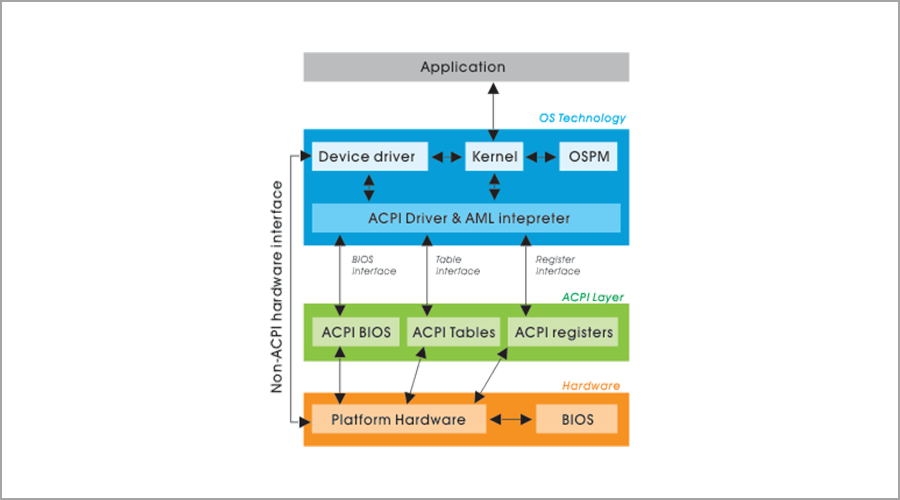
Med den kan du konfigurera din enhet så att den stängs av eller går in i ett lågenergiläge när batteriet nästan är tomt.
Varför visas ACPI_BIOS_ERROR?
Det här problemet uppstår vanligtvis på grund av dina BIOS-inställningar, och för att åtgärda det, rekommenderas det att du justerar dem därefter. Föråldrad moderkortsfirmware kan också orsaka detta problem, så håll den uppdaterad.
Enhetsdrivrutiner är en annan potentiell orsak till detta problem, så se till att du alltid använder den senaste versionen.
Hur kan jag fixa ACPI_BIOS_ERROR BSOD-felet i Windows 10 och 11?
1. Ta bort din SSD och uppdatera din BIOS
- Besök din moderkortstillverkares nedladdningssida.
- Välj din moderkortsmodell och välj Drivrutin och verktyg sektion.

- Navigera till BIOS & Firmware sektion. Välj den senaste versionen av BIOS och klicka på Ladda ner.

- När du har laddat ner filen flyttar du den till flashenheten.
- Starta om din PC och fortsätt att trycka F2 för att komma åt BIOS.
- Välj Omedelbar Flash alternativet och välj filen du laddade ner från USB-enheten.

- Vänta tills processen är klar och avbryt den inte.
För bärbara Samsung-datorer:
NOTERA
Att installera BIOS är en avancerad procedur, och du kan orsaka permanent skada på din dator om du inte utför det ordentligt, så se till att kontrollera din moderkortsmanual för detaljerade instruktioner.
- Leta reda på din SSD-enhet och koppla bort den.
- Starta din bärbara dator och du bör se Samsungs uppmaning som ber dig att trycka F4 att börja Återställningsläge.
- Tryck F4 och anslut snabbt din SSD-enhet igen.
- Välj alternativet för att återställa och vänta på att processen ska slutföras.
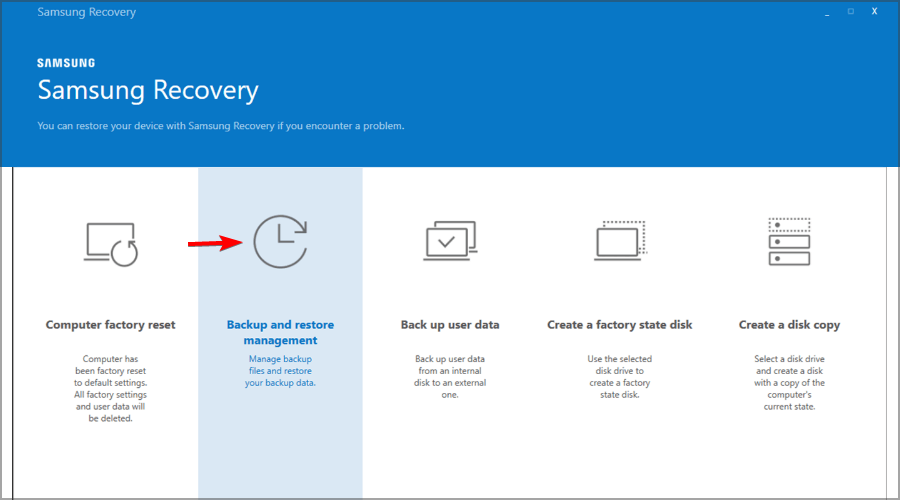
- Kör SW Update-programvaran och installera BIOS-uppdateringen.
Du kan också använda specialiserad programvara som t.ex Restoro för att åtgärda dessa typer av problem utan att behöva uppdatera din firmware.
2. Gå in i BIOS och inaktivera AHCI
- Medan din PC startar, tryck på F2 för att komma in i BIOS.
- Navigera till Integrerad kringutrustning.
- Leta upp AHCI-läge och ställ in den på Inaktiverad.
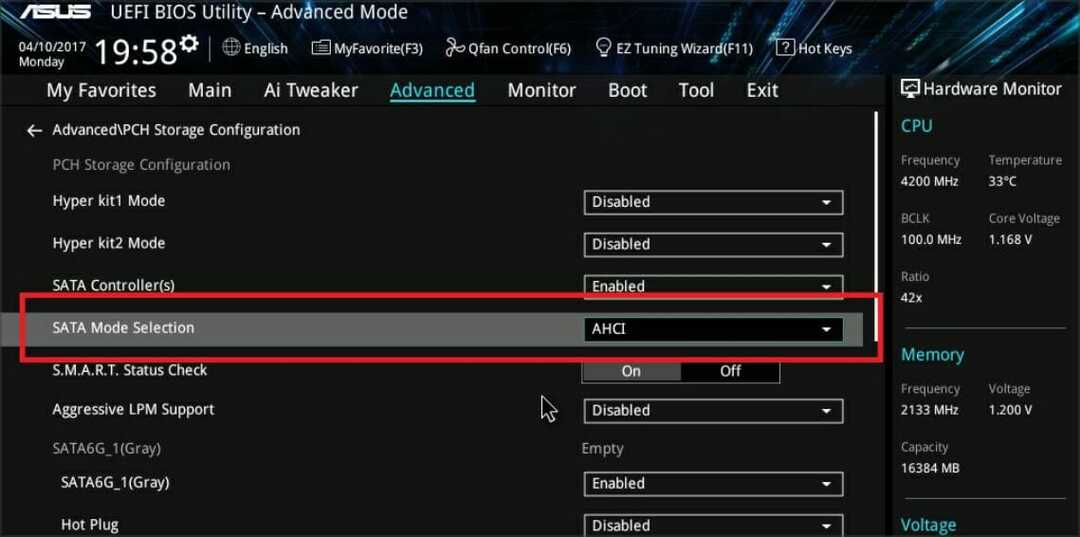
För mer information om BIOS föreslår vi att du kolla vår hur du kommer åt BIOS-guiden.
3. Uppdatera dina drivrutiner
- Besök ditt moderkorts webbplats.
- Välj din modell och gå till Drivrutin och verktyg.

- I den Förare ladda ner de senaste drivrutinerna för alla komponenter.
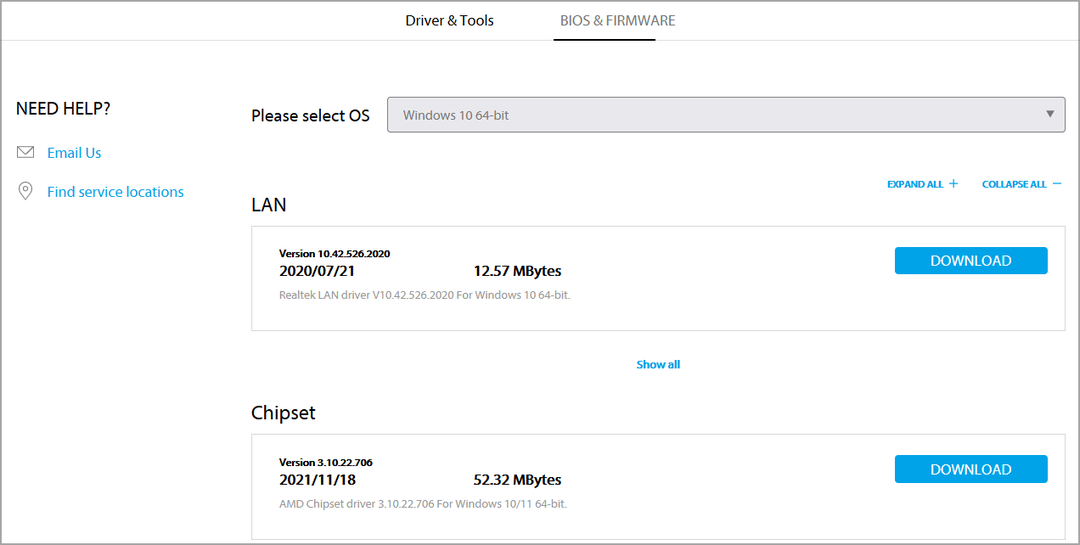
- Installera nu drivrutinerna och kontrollera om det löser problemet.
Tänk på att du måste utföra dessa steg för alla hårdvarukomponenter som du har på din PC. För mer information, besök vår guide för hur du uppdaterar drivrutiner.
För att göra denna process snabbare och enklare kan du alltid använd programvara för drivrutinsuppdatering.
4. Ställ in ACPI-läget till S1 i BIOS
- Fortsätt att trycka medan din PC startar F2 för att gå in i BIOS.
- Leta upp ACPI-läge och ställ in den på S1.
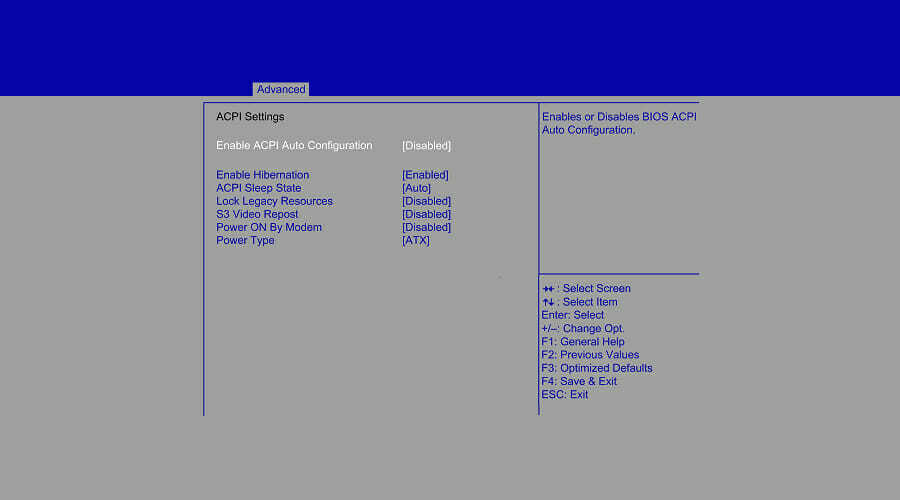
- Spara ändringarna.
NOTERA
För detaljerade instruktioner om hur du gör det, rekommenderar vi starkt att du kontrollerar din moderkortsmanual eftersom varje moderkorts BIOS har ett annat användargränssnitt.
5. Inaktivera bygeln JPME1 och ladda om BIOS
- Stäng av din dator och koppla bort den från strömkällan.
- Öppna datorhöljet.
- Lokalisera JPME1 byta och inaktivera den.
- Efter att ha gjort det, uppdatera BIOS.
Ägare till X9DAI-moderkortet rapporterade att inaktivering av JPME1-bygeln och återuppgradering av BIOS löste detta problem för dem. Tänk på att den här lösningen kanske inte fungerar för andra moderkortsmodeller.
6. Avinstallera den Microsoft ACPI-kompatibla drivrutinen
- Tryck Windows tangenten + X och välj Enhetshanteraren från listan.

- När Enhetshanteraren startar, lokalisera Microsoft ACPI-kompatibel kontrollmetodbatteri.
- Högerklicka på den och välj Avinstallera enheten.

- Klicka på Sök efter hårdvaruändringar knappen och låt Windows 10 installera alla nya drivrutiner.
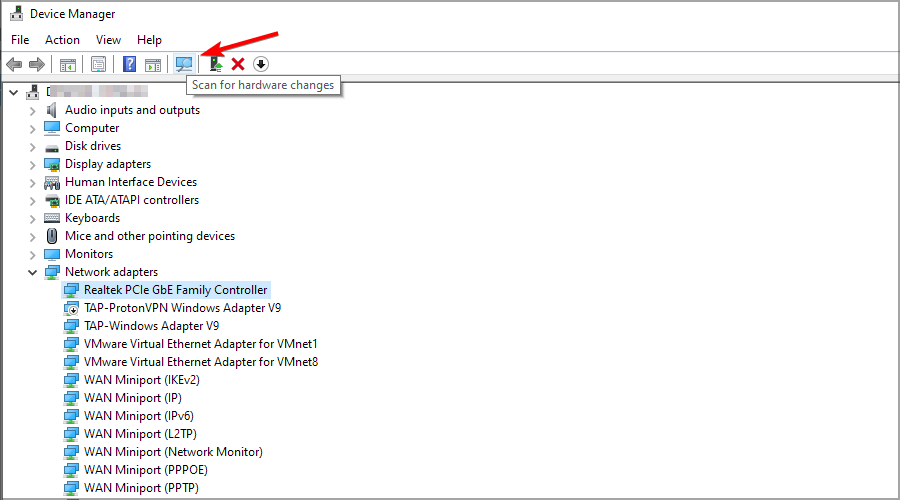
- Starta om din PC.
Få användare rapporterade att avinstallationen av Microsoft ACPI Compliant Control-metodens batteridrivrutin fixade ACPI_BIOS_ERROR BSOD-felet på vissa bärbara datorer, så du kanske vill prova det.
Om du inte kan komma åt Windows 10 normalt kan du behöva utföra dessa steg från felsäkert läge. Gör följande för att gå in i felsäkert läge:
- Starta om din PC under uppstartssekvensen några gånger.
- Detta bör börja Automatisk reparation.
- Välj Felsökning.
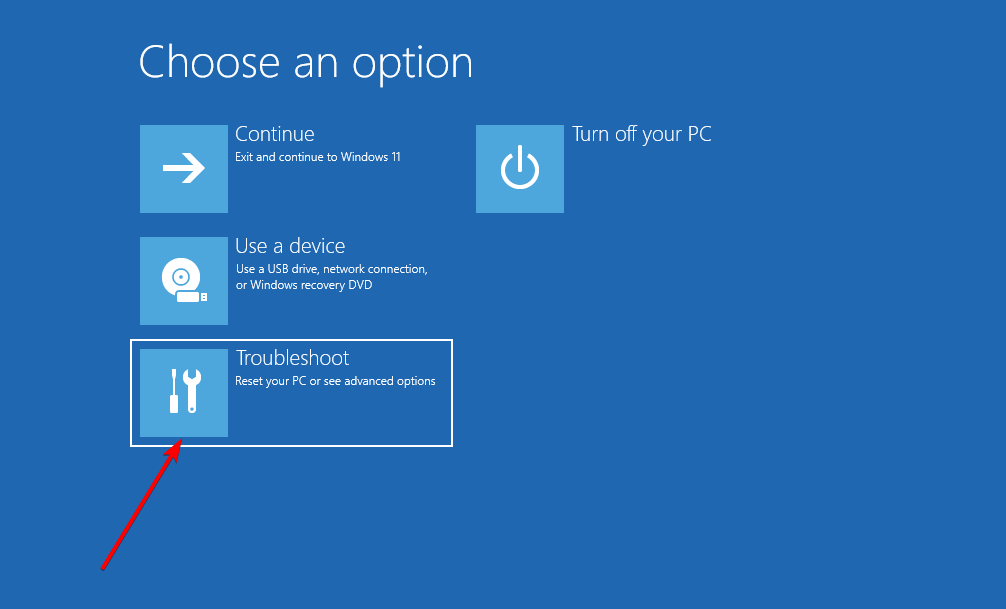
- Navigera till Avancerade alternativ.

- Välj sedan Startinställningar och klicka på Omstart knapp.

- När din dator startar om ser du en lista med alternativ. Tryck 5 eller F5 att gå in Säkert läge med nätverk.
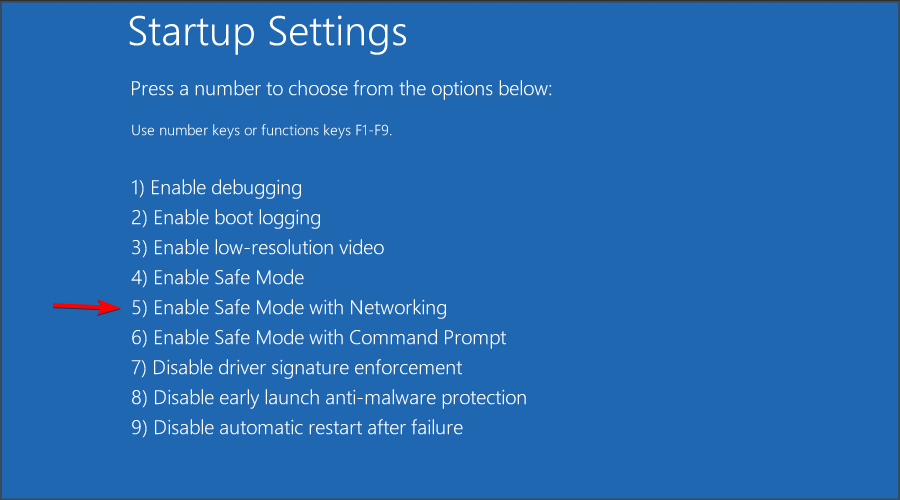
Om du har några problem kanske du vill göra det kolla vår guide om vad du ska göra om felsäkert läge inte fungerar.
7. Installera Windows 10 i UEFI-läge
- Anslut den startbara USB-sticka till din PC och starta om din dator.
- Tryck på medan datorn startar F11 för att välja en startenhet. Tänk på att ditt moderkort kanske använder en annan nyckel, så se till att kontrollera moderkortets manual för detaljerade instruktioner.
- Du bör se en lista med alternativ. Välj UEFI: Ditt USB-minne.
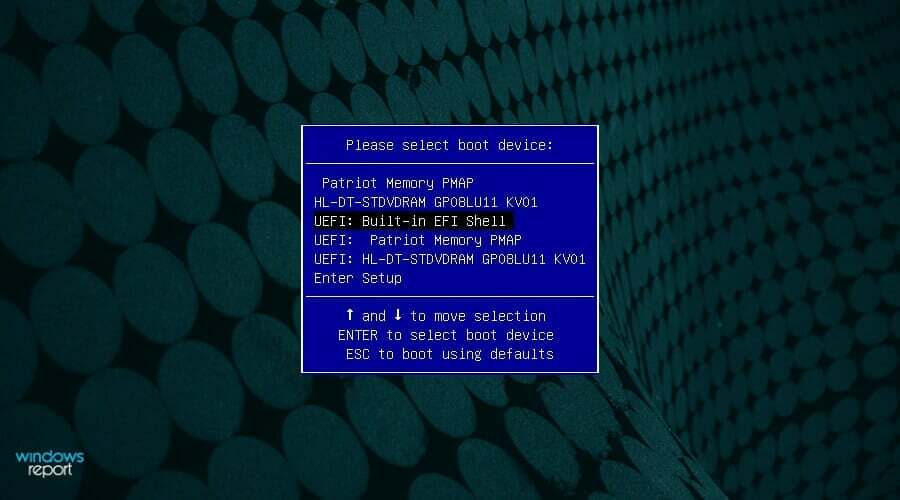
- Följ instruktionerna för att slutföra installationen av Windows 10.
För att göra detta behöver du ett startbart USB-minne med Windows 10 på. Du kan enkelt skapa ett startbart USB-minne med Windows 10 på det.
8. Ta bort överklockningsinställningarna
- Fortsätt att trycka medan din PC startar F2 för att gå in i BIOS.
- Navigera till Överklockning sektion.
- Återställ nu alla överklockningsinställningar till standardinställningarna.

Om du använder programvara för överklockning, bör du också inaktivera alla överklockningsinställningar och kontrollera om det hjälper.
9. Återställ BIOS till standard
- Starta om din PC.
- Fortsätt att trycka på medan datorn startar F2 för att komma åt BIOS.
- Gå till Utgång avsnitt och välj Återgå till grundinställningarna.

- Spara ändringarna och starta om datorn.
Hur kan jag fixa ACPI_BIOS_ERROR i Windows 11?
Använd systemåterställning
- Tryck Windows tangenten + R och gå in rstrui. Tryck Stiga på.

- Klicka på Nästa att fortsätta.

- Välj önskad återställningspunkt och klicka Nästa.
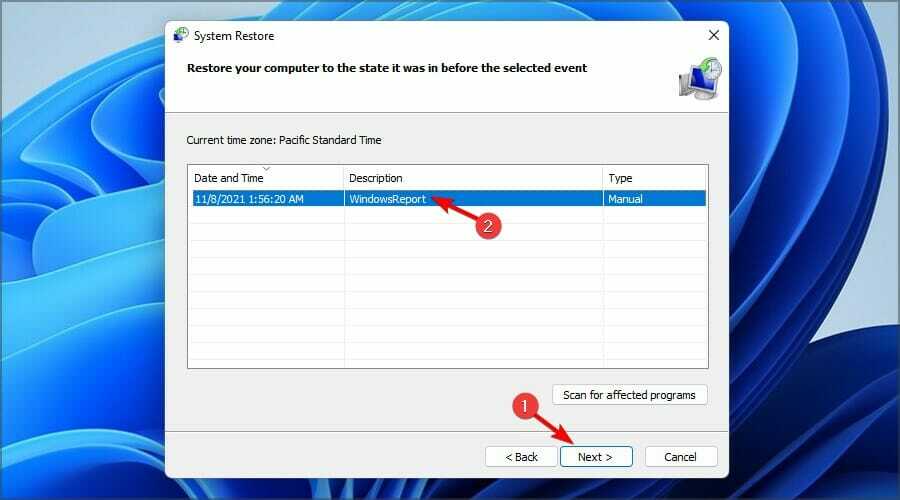
- Klicka på Avsluta för att bekräfta att du vill återställa din dator.

Är ACPI_BIOS_ERROR seriöst?
Detta är ett Blue Screen of Death-fel, och som sådant kommer det alltid att krascha din dator och tvinga den att starta om, vilket gör att du förlorar all osparad data.
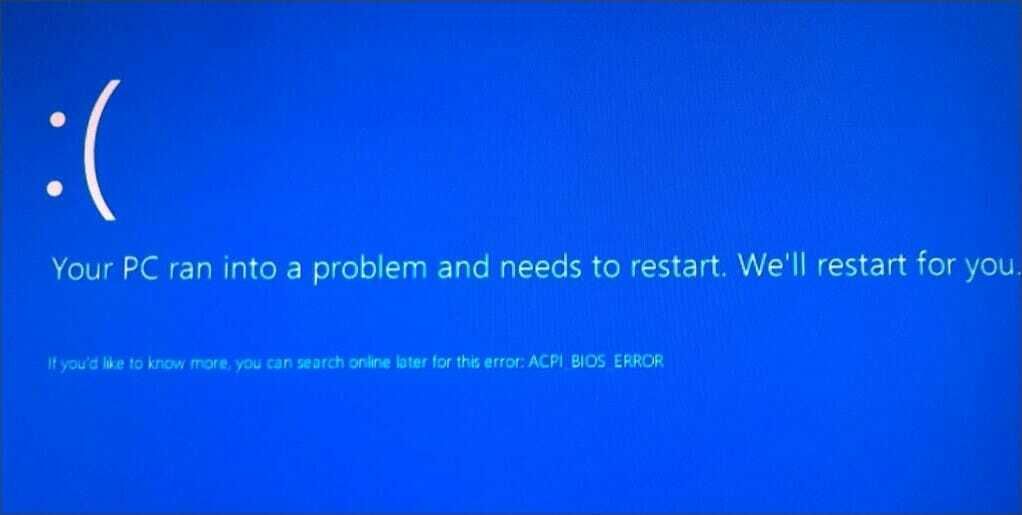
Lyckligtvis orsakas felet vanligtvis inte av hårdvarufel, men det kan finnas vissa inkompatibiliteter som gör att det här problemet uppstår.
Ska jag stänga av ACPI?
ACPI är en användbar funktion, och det finns inga fördelar med att inaktivera den. Om du väljer att stänga av den kommer din strömförbrukning att öka.
Dessutom kommer värmeemissionen att öka vilket minskar livslängden för vissa hårdvarukomponenter.
Om du inte kan komma åt Windows på grund av ACPI_BIOS_ERROR-meddelandet är problemet troligen din BIOS-konfiguration. För att åtgärda problemet kan du behöva återställa BIOS till standardinställningarna.
Om du fortfarande har problem, se till att göra det besök vår guide om hur du fixar den blå skärmslingan på din PC.
Det handlar om det. Vi har listat massor av lösningar som du kan prova. Som alltid, för fler frågor eller förslag, låt oss veta i kommentarsfältet nedan.
 Har du fortfarande problem?Fixa dem med det här verktyget:
Har du fortfarande problem?Fixa dem med det här verktyget:
- Ladda ner detta PC Repair Tool betygsatt Bra på TrustPilot.com (nedladdningen börjar på denna sida).
- Klick Starta skanning för att hitta Windows-problem som kan orsaka PC-problem.
- Klick Reparera allt för att åtgärda problem med patenterad teknik (Exklusiv rabatt för våra läsare).
Restoro har laddats ner av 0 läsare denna månad.
Vanliga frågor
Ett BIOS-fel är en typ av startfel. Titta på det här grundlig artikel tillägnad detta fel för att lära dig mer om det.
Lär dig hur du inaktiverar det genom att läsa vår detaljerad artikel som består av allt du behöver veta om ditt BIOS.
Du kan enkelt fixa det genom att kontrollera detta användbar artikel dedikerad till att lösa ACPI BIOS-felet.